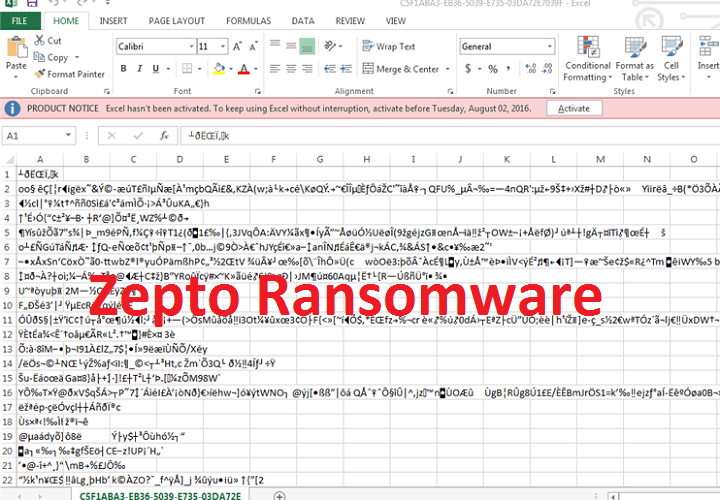- TechBrollo היא תוכנה זדונית שמזייפת כל מיני התראות, כך שאתה ניגש לכביכול שירותי תמיכה טכנית ומשלם תשלום.
- באפשרותך להסיר תוכנה זדונית זו באופן ידני על ידי הפסקת התהליכים שלה וניקוי הרישום מכל עקבותיה.
- סריקה לא מקוונת עם האנטי-וירוס המובנה יכולה גם לעזור לכם להיפטר מבעיה זו.
- שימוש בפתרון אבטחה של צד שלישי יכול להגדיל, עם זאת, את הסיכויים להסרה.

- הגנה אפסית על תוכנות זדוניות
- התקנה אינטואיטיבית וממשק משתמש
- תמיכה בפלטפורמות רבות
- הצפנה ברמת הבנקאות
- דרישות מערכת נמוכות
- הגנה מתקדמת נגד תוכנות זדוניות
תוכנית אנטי-וירוס צריכה להיות מהירה, יעילה וחסכונית, וזו כוללת את כולם.
מאמר זה מכסה את כל מה שאתה צריך לדעת על TechBrolo תוכנה זדונית או מצלמת תומך: js / techbrolo! rfn, מה זה, איך זה עובד, ואיך להסיר אותו לחלוטין מהמחשב שלך.
תוכנה זדונית פירושה פשוט תוכנה זדונית (או תוכנה זדונית), ואלו נוצרות מתוך כוונה לפגוע או להשמיד את הנתונים והמכשירים שלך.
תוכנה זדונית זו מתארחת באתרים זדוניים, ולכן היא נוקטת בצורה של פרסום או תוצאות חיפוש בתשלום, שיחות קורות של סוכני תמיכה טכנית, אזהרות או מודעות קופצות, והונאות דוא"ל פופולריות.
מהי תוכנת תוכנה זדונית של TechBrolo וכיצד היא מדביקה את המחשב שלך?

TechBrolo הוא א JavaScript תוכנה זדונית (טרויאנית), המסווגת בדרך כלל כנוכלים, או הונאת תמיכה.
המאפיין העיקרי של נגיף TechBrolo הוא התראות מזויפות המחייבות אותך להתקשר לתמיכה טכנית, ואז לשלם אגרה על מנת לקבל סיוע.
איך TechBrolo נכנס למערכת המחשבים שלך?
משתמשים חסרי חשד שוללים הורדת תוכנה חופשית, או פתיחת הודעות דואר זבל, והגדרות התקנה אחרות של צד שלישי, אשר באופן אידיאלי מהוות דלת פתוחה להכנסת TechBrolo ותוכנות זדוניות אחרות.
לפעמים הפעילות הרגילה כמו משחק משחקים מקוונים, הורדת תוכנות פיראטיות, שימוש במכשירים נגועים, ביקור בקישורים חשודים כמו חלונות קופצים או זרמים יכול להכניס אותך לצרות.
עדכון התוכניות או היישומים שלך מקישורים שאינם נתמכים הוא גם דרך בטוחה עבור TechBrolo לקבל גישה.
לאחר שנכנס, TechBrolo לא מבזבז זמן ומוסיף מיד קודים זדוניים המשחיתים את filופגע באבטחת המחשב שלך.
כמה תסמינים שתתחיל לראות (או כנראה כבר התבטאו) בגלל TechBrolo כוללים:
- אזהרות קופצות מזויפות ומתריעות כי שלך המחשב נמצא בסיכון עקב שגיאות קריטיות או וירוסים או תוכנות זדוניות קשות
- שימו לב שעליכם לרכוש גרסה רשומה כדי להתגבר על בעיות אלה
אם לא מסומנת, תוכנה זדונית של TechBrolo יכולה לפגוע בביצועי המערכת שלך, לשנות את הגדרות הדפדפן שלך ולהפנות לאתרים יוצאי דופן.
זה יכול גם להוסיף זיהומים לא ידועים וקודים זדוניים לעורך הרישום ולקבצי הפעלה אחרים, להמשיך לשלוח אזהרות שגיאה מזויפות ולהאט את קישוריות הרשת.
מה שגרוע יותר הוא שהוא גונב נתונים פרטיים (כמו כתובת IP, אישורי כניסה, היסטוריית גלישה וכו ') והדבר הבא הוא לגלות שיש לך פחות כסף בחשבונך.
כיצד אוכל להסיר תוכנות זדוניות של TechBrolo מהמחשב שלי?
1. הסר תוכנות זדוניות של TechBrolo באופן ידני
1.1 סיים את התהליך במנהל המשימות
- לחץ באמצעות לחצן העכבר הימני על ה- הַתחָלָה כפתור ובחר מנהל משימות מהרשימה.

- לחץ על תהליכים.
- זהה כל תהליך הקשור ל- רמאי: JS / TechBroloבחר אותו ולחץ על משימת סיום לַחְצָן.
זוהי פעולה ראשונית שעליך לבצע על מנת שתוכל להסיר אותה מהרישום שלך.
1.2 הסר את קבצי הרישום
- לחץ על מקש Windows + R כדי לפתוח את חלון ההפעלה.
- סוּג רגדיט ולחץ להיכנס או לחץ בסדר.

- מצא את כל קבצי הרישום הקשורים Rogue: JS / TechBrolo.
הסרת קבצי הרישום הקשורים לתוכנה זדונית זו חיונית בכדי להיפטר ממנה, לכן נסה זאת.
1.3 הסר את האפליקציות הקשורות לתוכנה זדונית
- סוּג לִשְׁלוֹט בחיפוש ב- Windows ובחר לוח בקרה מהתוצאות.
- לחץ על אפליקציות.

- למצוא רמאי: JS / TechBrolo ותוכנות קשורות, בחר בו ולחץ על הסר התקנה לַחְצָן.
- עקוב אחר ההוראות שעל המסך כדי לעבור עם הסרת ההתקנה.
לבסוף, אתחל מחדש את המחשב ובדוק אם קיימות תוכניות חשודות שנותרו במערכת.
3. בצע סריקה באמצעות Windows Defender
- הקלק על ה מָגֵן מאזור ההודעות בשורת המשימות מהפינה הימנית התחתונה לפתיחה אבטחת חלונות.
- בחר הגנה מפני וירוסים ואיומים.

- בחר אפשרויות סריקה תחת סריקה מהירה לַחְצָן.

- גלול מטה ולחץ על סריקת Windows Defender במצב לא מקוון.

- נְקִישָׁה לסרוק עכשיו.
- המחשב יופעל מחדש ותהליך הסריקה יתחיל.
זהו שלב חשוב בתהליך הסרת התוכנה הזדונית מכיוון שכלי האנטי-וירוס המקורי מ- Windows יכול להיות יעיל.
4. השתמש באנטי-וירוס יעיל יותר של צד שלישי
Windows Defender יכול להיות כלי נהדר להגנה בסיסית, אך כשמדובר בתוכנות זדוניות מסוכנות כמו Rogue: JS / TechBrolo, כנראה שתזדקק לבעל ברית חזק יותר.
פתרון האבטחה המומלץ להלן יכול להכניס אגרוף גדול לגילוי והסרה של כל תוכנות זדוניות מהמחשב האישי שלך.
יתר על כן, לאחר שתסרוק את המחשב ותיפטר מהאיום המציק הזה, עדיין תישאר עם אחד מכלי ההגנה הטובים ביותר למחשב האישי שלך.
עם רישיון אחד בלבד תוכלו להגן על כל המכשירים שלכם, כולל הסמארטפון, הנתב ואפילו מצלמת האינטרנט שלכם, כך שלעולם לא תצטרכו לעבור על כך שוב.
אנטי-וירוס זה מגיע עם הגנה נגד דיוג, אנטי כופר ואנטי תוכנות זדוניות והוא אמין על ידי יותר מ -110 מיליון משתמשים ברחבי העולם, אז נסה זאת.

אבטחה חכמה של ESET
הסר מיד כל תוכנה זדונית מהמחשב שלך והגן עוד יותר על המערכת שלך בעזרת הכלי הנהדר הזה.
5. השתמש במתקן ייעודי להסרה
אם כבר ביצעת את השלבים לעיל, התוכנה הזדונית הייתה צריכה להיעלם והמחשב האישי שלך אמור להיות בטוח כעת.
עם זאת, אם הספיק לפעול והאנטי-וירוס ביטל את כל הקבצים הנגועים, תישאר עם תוכניות שאינן מתפקדות כראוי.
כלומר תצטרך להסיר ולהתקין אותם שוב. ראית כיצד להסיר התקנה של אפליקציות כלשהן שלב 1.3 מֵעַל.
למרבה הצער, הליכי ההתקנה הרגילים אינם מושלמים וקבצים מסוימים עדיין יישארו במחשב שלך, והם עלולים לחסום או לסתום התקנה עתידית של אותה תוכנית.
הפיתרון הוא להשתמש בתוכנת צד שלישי כמו זו המומלצת להלן שתמנע לחלוטין את עקבות התוכנית שברצונך להסיר.
כלי זה מהיר, קל על המערכת שלך ומבצע את הצעדים באופן אוטומטי כך שלא תטרח לשום טכני.
⇒ קבל את IObit Uninstaller
6. הסר תוספים ותוספות TechBrolo
אם אתה משתמש ב- Chrome, Internet Explorer, Firefox או Microsoft Edge, הנה הסרה של הרחבות ותוספות הקשורות לתוכנות זדוניות של TechBrolo.
זכור, TechBrolo מביא שינויים בהגדרות הדפדפן שלך, אז אתה צריך גם לנקות את זה.
כרום
- לִפְתוֹחַ גוגל כרום.
- לחץ על לחצן תפריט (שלוש הנקודות האנכיות בפינה השמאלית העליונה) בסרגל הכלים של דפדפן Chrome.
- בחר כלים נוספים ולחץ על הרחבות.

- לחץ על סמל האשפה בתוספים שאתה רוצה להיפטר מהם.
- בחר לְהַסִיר בתיבת הדו-שיח שמופיעה.
מיקרוסופט אדג
- לִפְתוֹחַ מיקרוסופט אדג.
- הקלק על ה לחצן תפריט (שלוש הנקודות האופקיות מהפינה הימנית העליונה).
- בחר הרחבות.

- הסר את כל התוספים הקשורים לתוכנה זדונית זו.
כדי לאפס את כל ההגדרות לברירת המחדל לחץ על התפריט ובחר הגדרות ואז לחץ על שלושת הקווים האופקיים בפינה השמאלית העליונה ובחר אפס הגדרות.
לבסוף, לחץ על שחזר את ההגדרות לערכי ברירת המחדל שלהם ולחץ שוב על אִתחוּל לַחְצָן.
הליך זה יאפס את כל ההגדרות, כולל דפי ההפעלה, ישבית את התוספים, ינקה את כל קובצי ה- cookie וההיסטוריה, אך הוא לא ימחק את הסיסמאות שלך.
פיירפוקס
- לִפְתוֹחַ פיירפוקס.
- עבור לתפריט ובחר תוספות ועיצובים.

- בחר הרחבות.
- הסר תוספים לא רצויים.
- נְקִישָׁה השבת / הסר.
- בחר אתחל עכשיו (למקרה שזה יצוץ).
אני מקווה שהצלחת לנקות את כל התוספים והתוספות הבעייתיים מכל הדפדפנים שלך וכעת אתה בטוח לחלוטין.
טיפים למניעת התקפות זדוניות
כדי להגן על המחשב שלך מפני כל כניסה או התקפה זדונית בעתיד, הנה כמה טיפים שבהם תוכל להשתמש:
- השתמש בקודי סיסמה חזקים ובאימות דו-שלבי במידת הצורך.
- התחבר לאבטחה וויי - פיי.
- עדכן את המערכת שלך באופן קבוע.
- חסום חלונות קופצים וכבה את המילוי האוטומטי כשאתה מבקר מחדש בא אתר אינטרנט כדי למנוע גניבת זהות.
- נקה את שולחן העבודה שלך כדי להאיץ את המחשב.
- התקן אנטי-וירוס אם אין לך כזה.
- ערכו סריקות קבועות.
- נקה את שלך כונן דיסק ולאחות את המחשב שלך (מאיץ את המכונה).
- בדוק תמיד את ההורדות שלך ומחק את מה שאתה לא צריך.
- גבה קבצים חשובים - אתה יכול גם לגבות את הנתונים במצב לא מקוון (באמצעות דיסקי אחסון) או מקוון (אחסון בענן) - לעתים קרובות מדי יום.
- הימנע מפתיחה דואר זבל, קישורים חשודים, ביקור באתרים לא ידועים וביצוע רכישות ממוכרים לא מאומתים.
סוגי תוכנות זדוניות
נגיף: בדיוק כמו וירוסים המשפיעים על המערכת האנושית, וירוסי מחשב מצרפים את עצמם לקבצים שלך ומדביקים אותם, ואז התפשט בהיסטריה תוך השחתת הקבצים שלך (לפעמים מחק אותם) ופגע במערכת שלך פונקציות. אלה מופיעים בדרך כלל במחשב הנייד שלך כמו .exe או קבצי הפעלה.
כופרה: סוג זה מחזיק את המחשב כבן ערובה המאיים להשמיד או למחוק את הקבצים והנתונים שלך, אלא אם כן משלמים כופר ליוצרו.
טרויאני: ה סוס טרויאני נתקל בתוכנה לגיטימית אך מסתיר בין שאר הקבצים הנקיים שלך ואם היא לא נראית מעין, היא זזה בשקט, יצירת דלתות אחוריות במערכת האבטחה של המחשב שלך, שמאפשרת לאחר מכן תוכנות זדוניות אחרות מערכת.
תוכנות ריגול: כשמו כן הוא, תוכנה זדונית זו נועדה לרגל אחר המערכת שלך. זה מתחבא במערכת שלך, תוך לקיחת מלאי של כל הפעילויות המקוונות שלך תוך שמירה על פרטים חשובים ופרטיים כמו שלך סיסמאות, פרטי כרטיס אשראי והיסטוריית הגלישה שלך.
תוֹלַעִים: סוג זה מדביק את המכשירים שלך באמצעות ממשק הרשת שלך. ככל שהם מוצאים את דרכם יותר מכשירים, כך שיעורי ההדבקה גבוהים יותר.
פרסום: זה מתחפש לתוכנות פרסום שיכולות לפגוע במערכת האבטחה של המחשב שלך כדי להציג בפניך מודעות, ואז מאפשרות יותר תוכנות זדוניות.
רשימת ביקורת של סימני האזהרה הנפוצים לזיהום בתוכנות זדוניות
- מודעות בלתי צפויות על המסך מופיעות, יש האומרים שזיהוי נגיף, אך הן נוכלות;
- הודעת שמע מתחילה להתנגן;
- חלונות קופצים המבקשים ממך לשלם עבור תוכנית להסרת וירוס;
- המערכת איטית בעת ההפעלה, והביצועים הכוללים הם איטיים (וזה לא נגרם על ידי זיכרון המחשב שלך);
- חוסר מקום אחסון בכונן הקשיח;
- קבצים חסרים או מוצפנים;
- המערכת קופאת או מכבה;
- תוכניות נפתחות ונסגרות אוטומטית;
- הודעות שגיאה מוזרות;
- הדיסק הקשיח פעיל יתר על המידה - שלטי אזהרה כוללים רעשים רציפים או סיבובים קבועים גם כאשר אינך משתמש במחשב שלך;
- דפדפן אינטרנט איטי;
- הדפדפן בדף הבית שלך משתנה כל הזמן או שאתה מנותב כל הזמן לאתרים יוצאי דופן;
- פעילות מוגברת (מהרגיל) על שלך חיבור לאינטרנט;
- דפי דוא"ל ומדיה חברתית נחטפים - זה נפוץ כיום כאשר אנשי הקשר בדוא"ל והרשתות החברתיות שלך; מכרים או חברים, מקבלים ממך הודעות שלא פרסמת או שלחת;
- אבטחת המחשב נפגעת כך שלא תוכלו להתקין או אפילו לפתוח את תוכנית האנטי-וירוס או חומת האש שלכם;
- אינך יכול להשתמש בכלים נפוצים כגון מנהל המשימות או עורך הרישום;
- אתה מקבל הודעה שאומרת המנהל שלך השבית את זה ...;
- תוכנית דורשת ממך לשלם כופר לפני שתיכנס שוב לקבצים שלך;
- תוכנית אבטחה שולחת אזהרות קופצות מפחידות, אך מעולם לא התקנתם אותה מלכתחילה;
- לפעמים הכל עשוי להיראות בסדר, אך תוכנות זדוניות מסוימות כמו בוטים מסתתרות בשקט בהמתנה להוראות לפני ביצוע פקודות, או שטראויאן מרוחק עסוק באיסוף מידע; תמיד להפעיל סריקה כדי להיות בטוחים.
שמור על בריאות המחשב שלך, והוא ישמש אותך לאורך זמן. אנו מקווים שהפתרונות והטיפים שלנו עזרו לך להיפטר מהתוכנות הזדוניות במחשב שלך.
התוכנה הזדונית של TechBrolo עלולה לפגוע גם במשרדי העסק שלך, אז היה פרואקטיבי ותקבל את עצמך באחד מה- האנטי-וירוסים הטובים ביותר עבור Windows Server ולהגן על נתוני החברה שלך.
האם הצלחת לשמור על המחשב שלך באמצעות הפתרונות שלנו? האם יש לך אחרים במקום? ספר לנו כיצד עשית בסעיף ההערות למטה.